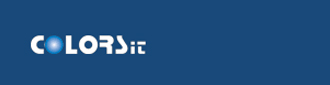Ловкость рук – и мышь в отставке
Безусловно, работать за компьютером с помощью мышки удобно. А если «зверек» модный и красивый, то его просто приятно видеть на своем столе. Но некоторые задачи все-таки быстрее решать, используя определенные сочетания клавиш на клавиатуре. Бухгалтерам, владеющим этим навыком, не приходится отвлекаться, чтобы дотянуться до мышки и сделать что-то с ее помощью. «Горячие» клавиши позволяют спасти ситуацию и в тех случаях, когда мышь «виснет».
Сочетания могут быть как из двух, так и из трех клавиш. И необязательно нажимать их синхронно. Можно сначала нажать первую кнопку, затем, не отпуская ее, – вторую, а при необходимости – третью.
Бывают единые сочетания клавиш для всех программ и специальные, свои для каждого программного продукта. Общее число различных сочетаний исчисляется сотнями. Но для нормальной работы обычно хватает очень небольшого количества. Каждый бухгалтер может самостоятельно определить, какие «горячие» клавиши ему необходимы. Сначала их обозначения стоит выпи- сывать на бумажку, а в процессе применения вы постепенно запомните самые нужные.
Основа основ
Общие сочетания клавиш можно применять почти во всех программах.
Для того чтобы скопировать реквизиты ваших контрагентов из какого-то документа в буфер обмена, нажмите клавиши Ctrl+C. Вставить скопированные данные в счет-фактуру или в накладную можно, нажав одновременно Ctrl+V.
Если вы хотите вообще вырезать из документа какой-то фрагмент, чтобы вставить его потом в другой текст, жмите Ctrl+X.
Сочетание кнопок Ctrl+Z позволяет отменить последнее произведенное вами действие. Например, вы долго заполняли в Microsoft Excel регистры налогового учета. Потом выделили какой-то фрагмент, чтобы скопировать, а вместо этого случайно нажали кнопку Delete – и «безвозвратно» удалили плоды своего труда. Не стоит отчаиваться, просто нажмите Ctrl+Z – и все данные вернутся обратно. При повторном нажатии вы переместитесь еще на шаг назад. Но в некоторых программах такой прием действует только для последней операции. Если после совершения ошибки вы успели сделать что-то еще, то «отмотать» назад уже не удастся.
Клавиши Ctrl+P помогут отправить на печать счет, выставленный покупателю, отчет или любой другой документ.
При одновременном нажатии Ctrl+F на экране появится окно поиска. Им очень удобно пользоваться, если в огромном списке нужно найти, например, данные об одном из тысячи контрагентов. В отображенном окошке набираете поисковое слово (название, улицу, ИНН) и программа будет последовательно показывать все части документа, в которых есть соответствующий фрагмент.
Марафон по документу
Сочетание Ctrl+Home позволит быстро переместить курсор в самое начало текстового документа. Это очень удобно, если просматриваемый файл длинный, а отвлекаться, чтобы потянуть мышкой за ползунок, не хочется. К примеру, вы засомневались, правильно ли в расшифровке подписей в договоре указано название вашего нового поставщика, и решили сверить его с тем, что было в начале документа. Сочетание клавиш Ctrl+Home отправит вас к самому первому символу договора, а сочетание клавиш Ctrl+End – в конец текста или таблицы.
При одновременном нажатии кнопок Ctrl+Shift+Home будет выделена часть документа от начала до того места, где установлен курсор. А для выделения фрагмента от курсора до конца документа необходимо нажать Ctrl+Shift+End.
«Горячие» клавиши Shift+Home помогают выделить часть текста или несколько ячеек таблицы от курсора до начала строки. Shift+End – наоборот – от курсора до конца строки.
Работаем с файлами и папками
Сочетание клавиш Alt+Tab позволяет перемещаться между окнами активных программ по часовой стрелке, а Alt+Esc – наоборот. Например, у вас открыт файл с реквизитами вашего покупателя, накладная и новое письмо в почтовой программе. Скопируйте реквизиты из вашего списка контрагентов (Ctrl+C). Затем нужно нажать Alt+Tab, переключиться в файл с накладной и вставить эту информацию (Ctrl+V). А потом снова Alt+Tab – и уже в окне почтовой программы можно написать письмо контрагенту с просьбой подтвердить, что реквизиты (Ctrl+V) не изменились. И все это – вообще без участия мыши.
Стоит обратить внимание на так называемые функциональные кнопки, которые присутствуют в верхней части любой клавиатуры (F1–F12). Если грамотно их использовать, они также хорошо помогают в работе.
Клавиша F1 осуществляет вызов справки к программе или операционной системе.
Некоторые кнопки и их сочетания не работают в открытых программах, но действуют в окнах проводника Windows. Так, если в Microsoft Word вы нажмете клавишу F2, ничего не произойдет. Но при выборе значка файла или папки на рабочем столе или в одном из окон проводника эта кнопка позволит изменить его название. Клавиша F3 вызывает окно поиска файлов.
Для того чтобы ничего не забыть при сдаче электронной отчетности, многие бухгалтеры сперва собирают все нужные файлы в отдельной папке. А оттуда копируют их на дискету. При этом для выделения всех файлов внутри папки очень удобно использовать сочетание клавиш Ctrl+A. Для их копирования – Ctrl+C. А для вставки предварительно сохраненных в буфере объектов в другую папку или для записи на дискету – Ctrl+V.
Особенно аккуратными следует быть с клавишами Shift+Del. Такое сочетание позволяет удалить объекты, минуя корзину, то есть выбросить навсегда. И восстановить их после будет очень непросто.
Буквы-подсказки
В меню многих программ имя функции или действия содержит подчеркнутую букву: слова «Файл», «Правка», «Вставка». Это подсказка для пользователя: подчеркнут символ, который в сочетании с кнопкой Alt активирует этот пункт меню.
К примеру, в окне программы Microsoft Word для выбора раздела меню «Файл» достаточно нажать Alt+Ф (буква Ф подчеркнута). А дальше с помощью стрелочек вверх и вниз выбрать нужный пункт и нажать кнопку Enter. Аналогично «Правка» – Alt+П, «Формат» – Alt+М. Причем абсолютно неважно, заглавные или строчные буквы вы нажмете. Закрыть меню вы сможете клавишей Esc.
Комментарии:

Пока комментариев нет